使用Xamarin开发手机聊天程序 -- 基础篇(大量图文讲解 step by step,附源码下载)
如果是.NET开发人员,想学习手机应用开发(Android和iOS),Xamarin 无疑是最好的选择,编写一次,即可发布到Android和iOS平台,真是利器中的利器啊!而且,Xamarin已经被微软收购并被大力推广,.NET开发人员将时间投资在Xamarin上,以应对移动开发的热潮,应该是值得的。
好了,废话不多说,就开始吧。本系列文章将详细介绍如何使用Xamarin开发出一个简单的即时通信IM聊天系统(文末有源码下载,可先睹为快),本文作为第一篇基础篇,将着重介绍Xamarin Android和Xamarin iOS环境的搭建,包括安装、设置、模拟器、部署、运行调试等。本系列后面的文章将详细介绍手机聊天系统结构原理和具体代码实现。
一.搭建环境
1. 安装 Xamarin。
VS2017已经集成了Xamarin,只要在安装的时候,将“使用.NET的移动开发”选项勾选上,即可。

2.设置Xamarin Android。
(1)启动VS 2017之后,打开菜单 工具->选项->Xamarin->Android设置,在设置面板上做如下设置:

(2)使用 Genymotion作为安卓模拟器。
3.设置Xamarin iOS。
(1)在我的MacBook笔记本上安装 Visual Studio for Mac。
(2)在MacBook的系统偏好设置 中找到“共享”选项,打开“共享”界面如下。 开启远程管理和远程登录。

(3)在PC端VS “工具” 选择卡中依次选择 IOS ->Xamarin.Mac代理,点击左下方的“Add Server”按钮,输入对应远程Macbook机器的IP,并进行登录。

(4)登录成功后,界面上会显示如下链接的图标表示远程成功。

(5)连接成功后,在VS中就可以进行调试MAC机器上的模拟器或者真机了。

(6)在PC端VS中,打开菜单 工具->选项->Xamarin->iOS设置,在设置面板上做如下设置:
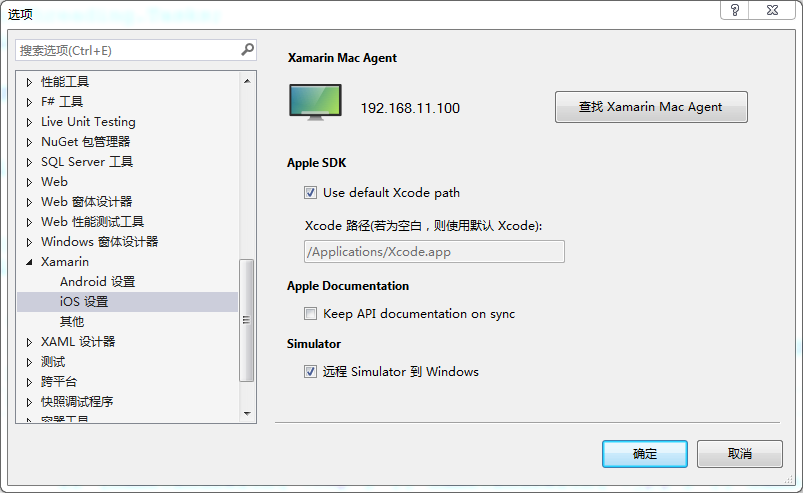
二. 新建Xamarin.Forms项目、编译
Xamarin.Forms 是Xamarin提供的一个套件,用于跨移动平台的Form应用开发,所以,如果是使用Xamarin开发App,那么,Xamarin.Forms 将是很好的选择。
1.新建一个Cross-Platform跨平台项目,选择Cross Platform App(Xamarin)。

2.项目新建成功后,会在解决方案管理器中,生成三个项目。
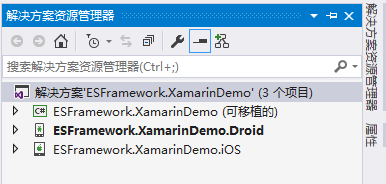
XamarinDemo 项目是可移植的类库,App的绝大部分逻辑和UI都是在其中完成。
XamarinDemo.Droid 项目对应了安卓版本,XamarinDemo.iOS 项目对应了iOS版本,它们都引用了 ESFramework.XamarinDemo 项目。
对于一般简单的应用而言,只需要在XamarinDemo中编写代码就可以了,XamarinDemo.Droid 和 XamarinDemo.iOS中的代码只需要做少量修改。
3.编译 XamarinDemo.Droid 项目
在解决方案管理器中选中 XamarinDemo.Droid 项目,右键->属性,打开设置面板。

在项目属性面板中,要选择编译所使用的安卓SDK的版本号,我选择的是最新6.0。
4.编译 XamarinDemo.iOS 项目
在解决方案管理器中选中 XamarinDemo.iOS项目,右键->属性,打开设置面板。

在项目属性面板中,选择编译所支持的CPU体系结构,由于现在是使用iOS模拟器,所以选择x86_64。
如果是使用真机调试,则应该选择 ARMv7+ARMv7s+ARM64。
三.部署、调试
编译成功后,就可以尝试部署到虚拟机,并运行调试了。
1. 安卓版本
(1)启动安卓虚拟机。
运行上述的Genymotion。
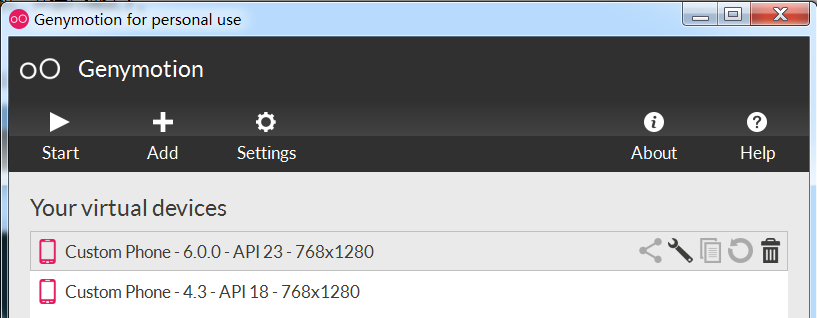
选择6.0的虚拟机,点击Start按钮运行起来。

(2)部署
在VS上的工具栏,选择刚才启动的虚拟机实例Genymotion Custom Phone - 6.0.0,点击调试按钮(绿色的三角形),即可开始部署、运行的流程。(注意,要选择Debug模式)

(3)调试
部署运行成功后,模拟器就会显示demo App 的UI界面:

此时,可以在源码中加入断点开始调试程序了。
2.iOS版本
(1)启动虚拟机
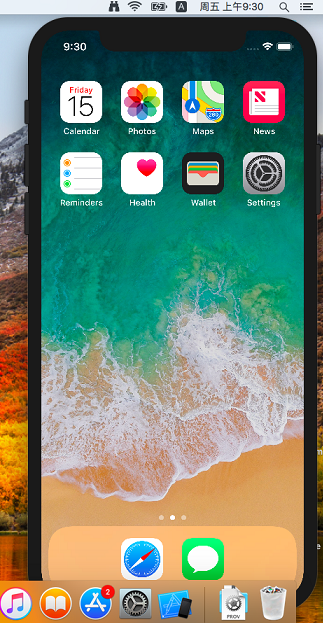
(2)在VS上的工具栏,选择iPhone 6 Plus iOS 11.2,点击调试按钮(绿色的三角形),即可开始部署、运行的流程。

(3)调试
部署运行成功后,模拟器就会显示如下Demo的登录界面:
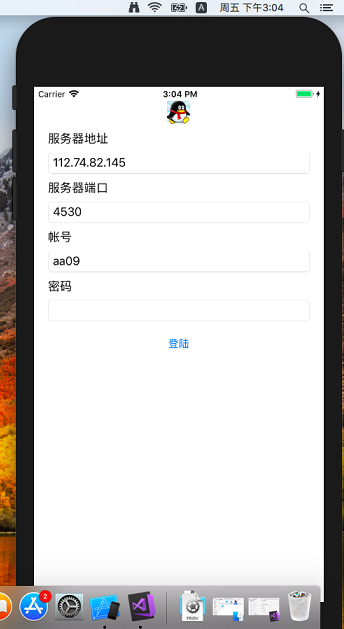
四.源码下载
虽然还未正式开始介绍聊天程序的代码实现,但是还是先将demo的源码分享给大家,基于以上介绍的内容,大家已经可以将demo运行起来看效果了。并且,源码中除了Xamarin移动端外,还包含了聊天服务端和PC客户端以及WebSocket客户端,而且,Xamarin移动端和PC客户端以及Web端之间都可以相互聊天哦!
下面是手机端运行的效果图:



(1)源码:服务端+PC客户端 (基于VS 2010)
(2)源码:Xamarin 移动端(包括Android 和 iOS) (基于VS 2017)
最后,在使用Xamarin开发本Demo的过程中,踩过了很多很多的“坑”,对这些坑的解决方案我们也会在本系列的文章中分享出来,如此能为后来者节省一些时间。敬请期待!
使用Xamarin开发手机聊天程序 -- 基础篇(大量图文讲解 step by step,附源码下载)的更多相关文章
- Xamarin开发手机聊天程序
使用Xamarin开发手机聊天程序 -- 基础篇(大量图文讲解 step by step,附源码下载) 如果是.NET开发人员,想学习手机应用开发(Android和iOS),Xamarin 无疑是 ...
- arcgis api 3.x for js 入门开发系列十七在线天地图、百度地图、高德地图(附源码下载)
前言 关于本篇功能实现用到的 api 涉及类看不懂的,请参照 esri 官网的 arcgis api 3.x for js:esri 官网 api,里面详细的介绍 arcgis api 3.x 各个类 ...
- leaflet-webpack 入门开发系列四图层控件样式优化篇(附源码下载)
前言 leaflet-webpack 入门开发系列环境知识点了解: node 安装包下载webpack 打包管理工具需要依赖 node 环境,所以 node 安装包必须安装,上面链接是官网下载地址 w ...
- arcgis api 3.x for js 入门开发系列批量叠加 zip 压缩 SHP 图层优化篇(附源码下载)
前言 关于本篇功能实现用到的 api 涉及类看不懂的,请参照 esri 官网的 arcgis api 3.x for js:esri 官网 api,里面详细的介绍 arcgis api 3.x 各个类 ...
- openlayers4 入门开发系列之地图导航控件篇(附源码下载)
前言 openlayers4 官网的 api 文档介绍地址 openlayers4 api,里面详细的介绍 openlayers4 各个类的介绍,还有就是在线例子:openlayers4 官网在线例子 ...
- Web 开发中很实用的10个效果【附源码下载】
在工作中,我们可能会用到各种交互效果.而这些效果在平常翻看文章的时候碰到很多,但是一时半会又想不起来在哪,所以养成知识整理的习惯是很有必要的.这篇文章给大家推荐10个在 Web 开发中很有用的效果,记 ...
- Android中Canvas绘图基础详解(附源码下载) (转)
Android中Canvas绘图基础详解(附源码下载) 原文链接 http://blog.csdn.net/iispring/article/details/49770651 AndroidCa ...
- openlayers4 入门开发系列结合 echarts4 实现散点图(附源码下载)
前言 openlayers4 官网的 api 文档介绍地址 openlayers4 api,里面详细的介绍 openlayers4 各个类的介绍,还有就是在线例子:openlayers4 官网在线例子 ...
- openlayers5-webpack 入门开发系列结合 echarts4 实现散点图(附源码下载)
前言 openlayers5-webpack 入门开发系列环境知识点了解: node 安装包下载webpack 打包管理工具需要依赖 node 环境,所以 node 安装包必须安装,上面链接是官网下载 ...
随机推荐
- bug:逆向思维的延伸
哈哈,我又来了. 前段时间自己出了一个bug,说起来也属于比较常见的类型 A业务需要做一个活动,需要B业务判断,如果是通过A业务跳转至B业务的用户,则在B页面给这类用户展示一个对应的弹窗.(A是新增业 ...
- Leetcode题解(十二)
33.Search in Rotated Sorted Array 题目 这道题目如果没有其他要求,直接遍历一遍就可以知道答案,但是,题目给出了是排序了数组,但是数组有可能经过了旋转得到,其解题思路仍 ...
- PHP基础入门(二)【PHP函数基础】
PHP基础入门(二)--函数基础 了解 PHP基础入门详解(一) 后,给大家分享一下PHP的函数基础. 这部分主要讲的就是: 函数的声明与使用.PHP中变量的作用域.静态变量.函数的参数传递.变量函数 ...
- 对es6中Promise和async的理解
Promise var promise = new Promise((resolve,reject)=>{ resolve(value); //reject(value) }); //promi ...
- 使用javascript编写根据用户鼠标控制背景图片的移动
在一家VR公司做前端. 起初进入前端就是一种内心的直觉,创造更好的用户体验,让页面更加友好,当然最起初接手web项目还是为了完成毕业设计. 一个网上图书商城,虽然不大,但五脏都有毕竟开刀所以避免不了很 ...
- 解决网络不可用--Using_Service_Workers
Using_Service_Workers:https://developer.mozilla.org/zh-CN/docs/Web/API/Service_Worker_API/Using_Serv ...
- Linux修改时区的正确方法
CentOS和Ubuntu的时区文件是/etc/localtime,但是在CentOS7以后localtime以及变成了一个链接文件 [root@centos7 ~]# ll /etc/localti ...
- 项目实战2—LVS负载均衡
负载均衡集群企业级应用实战-LVS 实现基于LVS负载均衡集群的电商网站架构 随着业务的发展,网站的访问量越来越大,网站访问量已经从原来的1000QPS,变为3000QPS,网站已经不堪重负,响应缓慢 ...
- [转载] java的动态代理机制详解
转载自http://www.cnblogs.com/xiaoluo501395377/p/3383130.html 代理模式 代理模式是常用的java设计模式,他的特征是代理类与委托类有同样的接口,代 ...
- MVC 小案例 -- 信息管理
前几次更新博客都是每次周日晚上到周一,这次是周一晚上开始写,肯定也是有原因的!那就是我的 Tomact 忽然报错,无法启动,错误信息如下!同时我的 win10 也崩了,重启之后连 WIFI 的标志也不 ...
